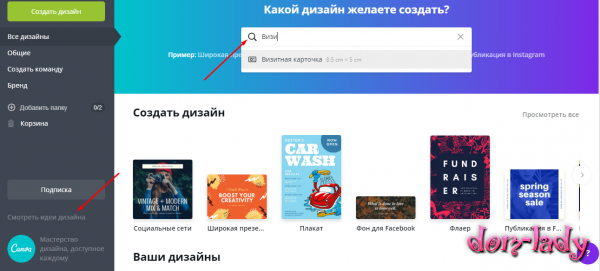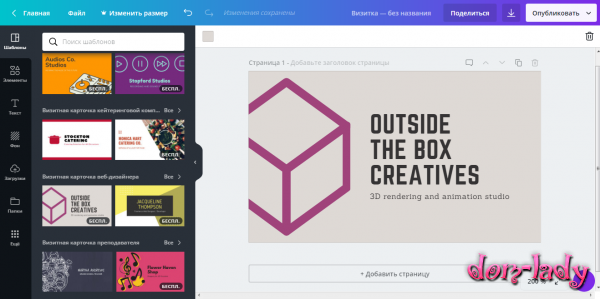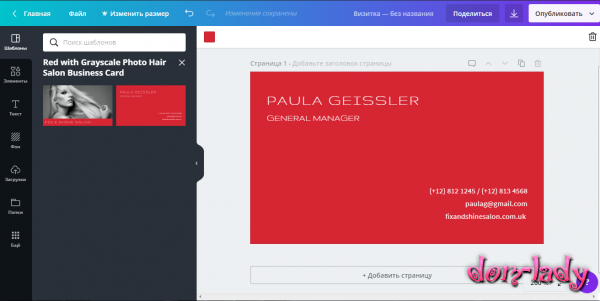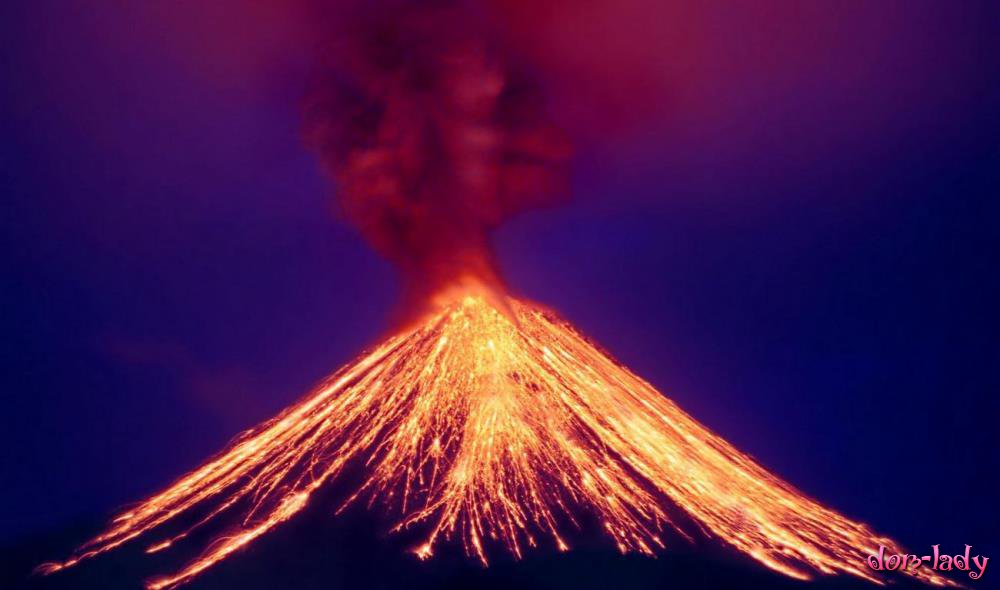Визитная карточка выполняет ряд функций: рекламную, информационную, представительскую, в зависимости от того, как она заполнена данными и какие они.
Оформлением визиток занимаются профессиональные дизайнерские студии, но попробовать свои силы в создании качественной визитки может каждый желающий. Для этого используют программы или онлайн-сервисы с обширным функционалом. Один из таких облачных сервисов – Canva.
Процесс создания от А до Я
Начиная собственное дело или стараясь экономно расходовать бюджет, попробуйте создать визитку самостоятельно. Это не только увлекательно и доступно, но и гарантирует результат, которым Вы будете довольны, так как точно знаете, как хотите себя представить на визитке.
Если идей недостаточно, просмотрите примеры готовых работ в Canva – пользователи размещают их по принципу социальной сети. Здесь можно подсмотреть идею или ее воплощение, вдохновиться, чтобы приступить к работе.
Алгоритм создания визитной карточки в сервисе состоит из таких шагов:
- Регистрация через электронную почту или вход при помощи аккаунта на Facebook.
- Выбор заготовки – они собраны на вкладке «Шаблоны», можно сразу выбрать тематическую визитку или создать ее с нуля, пропустив этот шаг.
- Подбор фона – замена фона в шаблоне или добавление на чистое рабочее поле. Добавить изображение можно со вкладки «Фон» или «Элементы» – «Фото», поискав нужное по ключевым словам в поиске.
- Добавьте собственное изображение через «Загрузки», если в коллекциях сервиса не нашлось подходящего или Вы хотите сделать фото-визитку. Здесь добавленные фото будут доступны и при создании других дизайнов.
- Отредактируйте фоновое изображение – кликните на рисунок левой кнопкой мышки и настройте оттенок, фильтр, контраст при помощи функций меню над макетом.
- Добавьте текстовое наполнение. Выберите шрифт на вкладке «Текст» или на верхней панели инструментов. Настройте цвет, наклон, выделение, интервалы.
Обязательно проработайте обратную сторону визитки. Для этого кликните «Добавить страницу» и повторите предыдущие шаги.
Сохраните готовую работу в формате PDF-многостраничный – для этого используйте кнопку со стрелкой на верхней панели. В будущем вернуться к дизайну или подкорректировать его можно на главной странице.
Рекомендации по оформлению
На обратной стороне визитки можно поместить информацию о компании, которую Вы представляете. Популярный вариант – указать на карте расположение офиса и номера общественного транспорта, которым можно добраться. Все зависит от направления деятельности.
Еще варианты заполнения обратной стороны визитки:
- указать дополнительные телефоны, страницы в соцсетях;
- перечислить услуги;
- выделить преимущества своего товара/услуг;
- дать краткую характеристику компании.
Если визитка нужна исключительно для контакта по работе, оставляют номер телефона, электронную почту, фамилию, имя и отчество. Обязательно нужно указывать должность.
Более рекламные варианты требуют другого подхода. Здесь размещают информацию о качестве, преимуществах, ассортименте товаров и услуг. Указывают одно контактное лицо и его ФИО. Подробности нужны именно по отношению к продвигаемым товарам, а не к человеку.
Используйте цвета, приятные для восприятия. Желательно применять корпоративную символику и оттенки, чтобы визитка вызывала стойкую ассоциацию. Не перегружайте дизайн элементами – внимание должна приковывать основная информация: должность, имя, контакты, услуги и др.